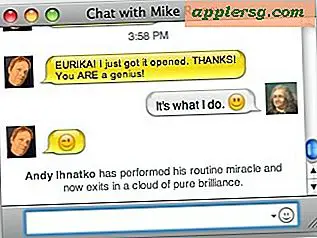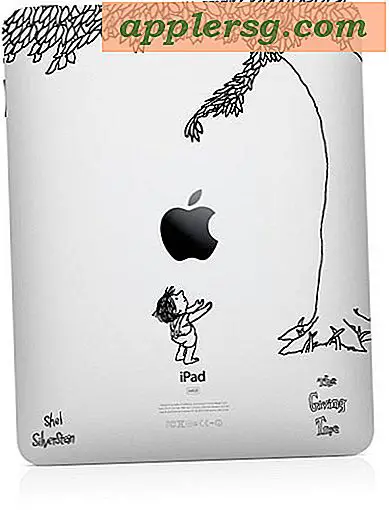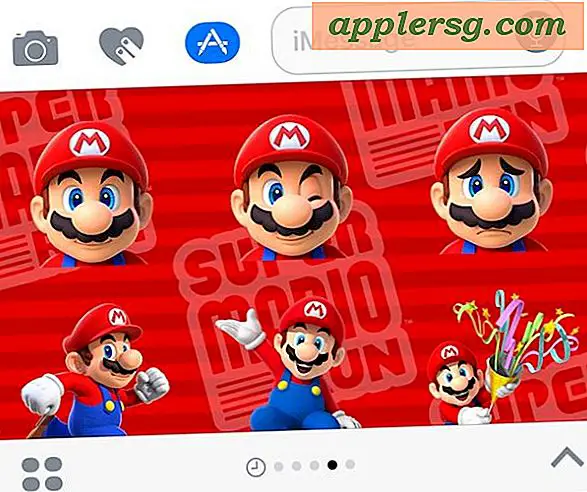Come proiettare l'Apple Watch

Apple Watch consente agli utenti di scattare una schermata di ciò che vedono sul volto del dispositivo utilizzando un meccanismo simile per catturare schermate su un iPhone o iPad; premi due pulsanti contemporaneamente.
Per l'Apple Watch, i pulsanti da premere per fare uno screenshot sono i due pulsanti laterali, la corona digitale rotante e il pulsante di accensione al di sotto di esso.
Premi contemporaneamente il pulsante della corona digitale e il pulsante laterale per acquisire uno screenshot su Apple Watch
Proprio come altri dispositivi iOS, quando uno screenshot ha preso lo schermo su Apple Watch lampeggerà brevemente ad indicare che ha avuto successo.

Il file di immagine della schermata Apple Watch apparirà sull'iPhone all'interno dell'app Foto come parte dell'album generale del rullino fotografico. Sì, avete letto bene, lo screenshot di Apple Watch salverà sull'iPhone a cui è sincronizzato l'Apple Watch, che non verrà salvato nella finestra stessa.
Ecco un esempio di uno screenshot realizzato su Apple Watch, che è stato salvato su iPhone:

Sì, questa è la risoluzione completa di uno screenshot realizzato su un Apple Watch da 38 mm. Gli screenshot di 42mm Apple Watch sono leggermente più grandi, ma non di molto. Scoprirai che gli screenshot di Apple Watch non appariranno come la qualità più alta del mondo, in parte perché la risoluzione dello schermo è significativamente inferiore a quella che viene visualizzata sugli schermi di iPhone retina, quindi non sorprenderti se sembra un po 'sgranato o pixelato, e se lo vedi su un dispositivo più grande, la schermata apparirà piccola con una bassa risoluzione.